Instalar aplicativos Apache Hadoop de terceiros no Azure HDInsight
Saiba como instalar um aplicativo Apache Hadoop de terceiros no Azure HDInsight. Para obter instruções sobre como instalar a sua própria aplicação, veja Instalar aplicações do HDInsight personalizadas.
Um aplicativo HDInsight é um aplicativo que os usuários podem instalar em um cluster HDInsight. Estas aplicações podem ser desenvolvidas pela Microsoft, por fornecedores independentes de software (ISV) ou por si.
A lista seguinte mostra as aplicações publicadas:
| Aplicação | Tipo(s) de cluster | Description |
|---|---|---|
| Plataforma de inteligência AtScale | Hadoop | O AtScale transforma seu cluster HDInsight em um servidor OLAP de expansão, permitindo que você consulte bilhões de linhas de dados interativamente usando as ferramentas de BI que você já conhece, possui e adora – do Microsoft Excel, Power BI, Tableau Software ao QlikView. |
| Datameer | Hadoop | A plataforma escalável de autosserviço da Datameer para preparar, explorar e controlar seus dados para análise acelera a transformação de dados complexos de várias fontes em informações valiosas prontas para os negócios, fornecendo insights mais rápidos e inteligentes em escala empresarial. |
| Dataiku DSS no HDInsight | Hadoop, Faísca | Dataiku DSS em uma plataforma de ciência de dados empresarial que permite que cientistas de dados e analistas de dados colaborem para projetar e executar novos produtos e serviços de dados de forma mais eficiente, transformando dados brutos em previsões impactantes. |
| Aplicativo WANdisco Fusion HDI | Hadoop, Faísca, HBase, Kafka | Manter os dados consistentes em um ambiente distribuído é um enorme desafio de operações de dados. O WANdisco Fusion, uma plataforma de software de classe empresarial, resolve esse problema permitindo a consistência de dados não estruturados em qualquer ambiente. |
| Água com gás H2O para HDInsight | Spark | H2O Sparkling Water suporta os seguintes algoritmos distribuídos: GLM, Naïve Bayes, Distributed Random Forest, Gradient Boosting Machine, Deep Neural Networks, Deep learning, K-means, PCA, Generalized Low Rank Models, Anomaly Detection, Autoencoders. |
| Striim para integração de dados em tempo real com o HDInsight | Hadoop, HBase, Faísca, Kafka | Striim (pronuncia-se "stream") é uma plataforma de integração de dados + inteligência de streaming de ponta a ponta, permitindo ingestão, processamento e análise contínuos de fluxos de dados díspares. |
| Jumbune Enterprise-Acelerando BigData Analytics | Hadoop, Faísca | A um nível elevado, a Jumbune presta assistência às empresas através de, 1. Acelerando o desempenho da carga de trabalho Tez, MapReduce & Spark engine based Hive, Java, Scala. 2. Monitoramento proativo de cluster Hadoop, 3. Estabelecendo o gerenciamento de qualidade de dados no sistema de arquivos distribuído. |
| Kyligence Empresa | Hadoop, HBase, Faísca | Desenvolvido pelo Apache Kylin, o Kyligence Enterprise permite BI em Big Data. Como um mecanismo OLAP corporativo no Hadoop, o Kyligence Enterprise capacita o analista de negócios a arquitetar BI no Hadoop com data warehouse e metodologia de BI padrão do setor. |
| Coletor de dados StreamSets para HDInsight Cloud | Hadoop, HBase, Faísca, Kafka | O StreamSets Data Collector é um mecanismo leve e poderoso que transmite dados em tempo real. Use o Coletor de Dados para rotear e processar dados em seus fluxos de dados. Ele vem com uma licença de teste de 30 dias. |
| Trifacta Wrangler Empresa | Hadoop, Faísca, HBase | O Trifacta Wrangler Enterprise for HDInsight oferece suporte à disputa de dados em toda a empresa para qualquer escala de dados. O custo de execução da Trifacta no Azure é uma combinação dos custos de assinatura da Trifacta mais os custos de infraestrutura do Azure para as máquinas virtuais. |
| Plataforma de dados Unifi | Hadoop, HBase, Faísca | O Unifi Data Platform é um conjunto perfeitamente integrado de ferramentas de dados de autoatendimento projetado para capacitar o usuário de negócios a enfrentar desafios de dados que geram receita incremental, reduzem custos ou complexidade operacional. |
As instruções fornecidas neste artigo utilizam o portal do Azure. Você também pode exportar o modelo do Azure Resource Manager do portal ou obter uma cópia do modelo do Resource Manager de fornecedores e usar o Azure PowerShell e a CLI Clássica do Azure para implantar o modelo. Consulte Criar clusters Apache Hadoop no HDInsight usando modelos do Resource Manager.
Pré-requisitos
Se pretender instalar aplicações do HDInsight num cluster do HDInsight existente, tem de ter um cluster do HDInsight. Para criar um, consulte Criar clusters. Também pode instalar aplicações do HDInsight ao criar um cluster do HDInsight.
Instalar aplicações em clusters existentes
O procedimento seguinte mostra-lhe como instalar aplicações do HDInsight num cluster HDInsight existente.
Instalar um aplicativo HDInsight
Inicie sessão no portal do Azure.
No menu à esquerda, navegue até Todos os clusters do Analytics>HDInsight de serviços.>
Selecione um cluster HDInsight na lista. Se não tiver um, tem de criá-lo. Veja Create clusters (Criar clusters).
Na categoria Configurações, selecione Aplicativos. Você pode ver uma lista de aplicativos instalados na janela principal.
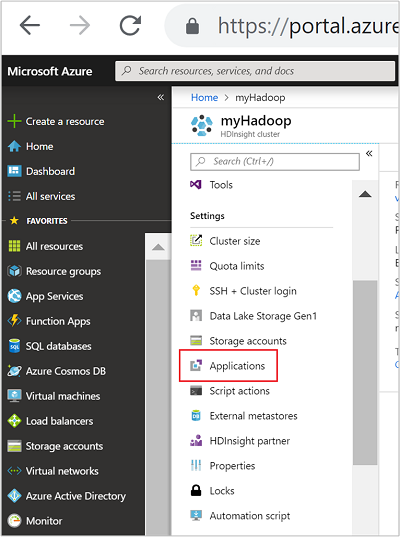
Selecione +Adicionar no menu. Você pode ver uma lista de aplicativos disponíveis. Se +Adicionar estiver acinzentado, isso significa que não há aplicativos para esta versão do cluster HDInsight.
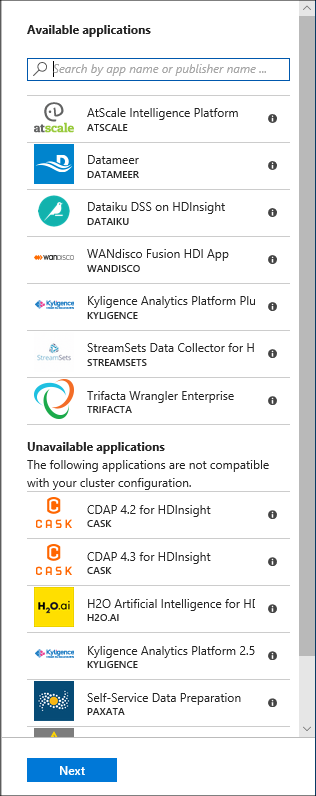
Selecione uma das aplicações disponíveis e, em seguida, siga as instruções para aceitar os termos legais.
Você pode ver o status da instalação nas notificações do portal (selecione o ícone de sino na parte superior do portal). Depois que o aplicativo é instalado, o aplicativo aparece na lista Aplicativos instalados.
Instalar aplicações durante a criação do cluster
Tem a opção de instalar aplicações do HDInsight quando cria um cluster. Durante o processo, as aplicações do HDInsight são instaladas depois de o cluster ser criado e estar no estado Em Execução. Para instalar aplicativos durante a criação do cluster usando o portal do Azure, na guia Configuração + preço , selecione + Adicionar aplicativo.
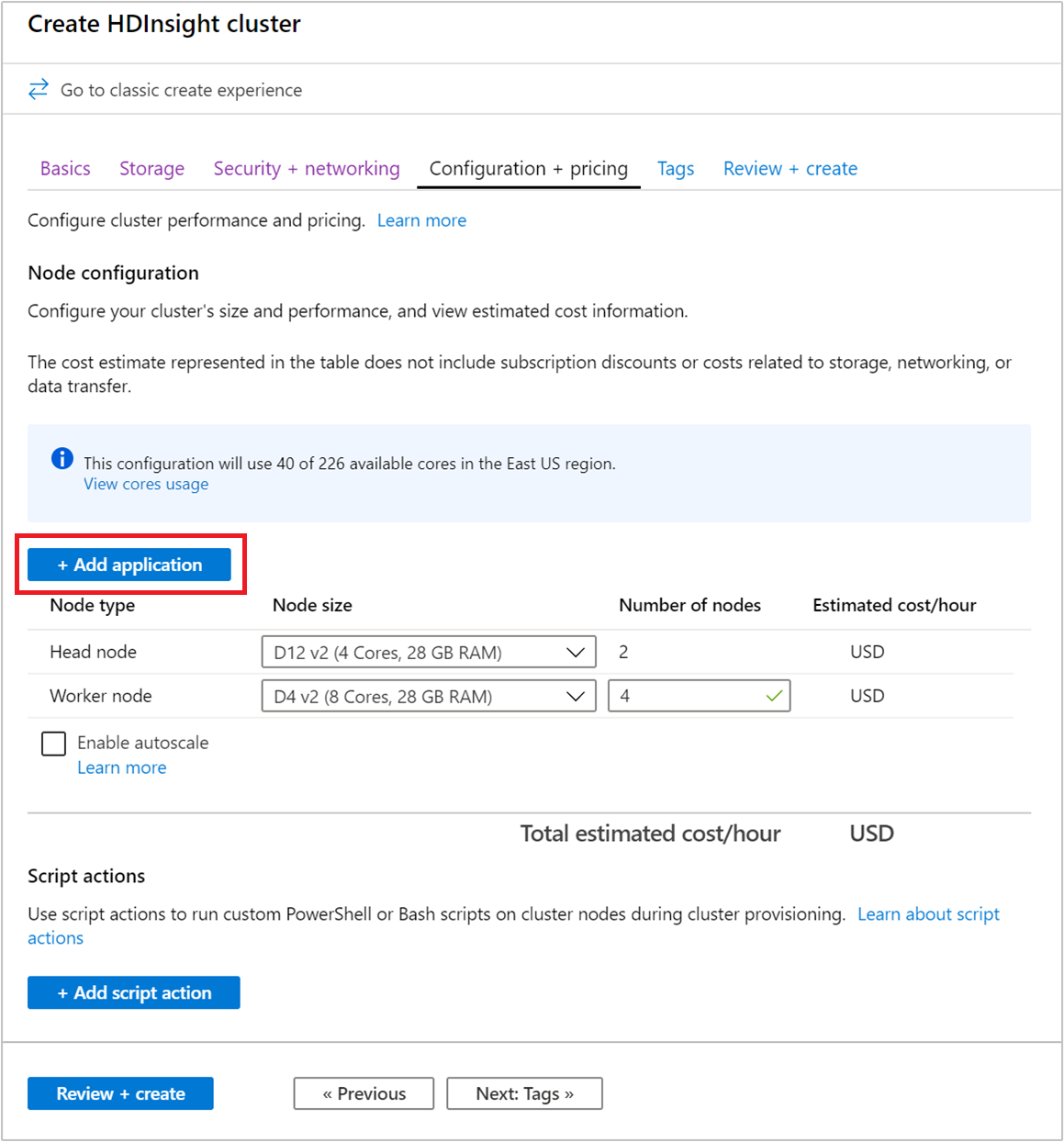
Apresentar as aplicações do HDInsight instaladas e propriedades
O portal mostra uma lista das aplicações do HDInsight instaladas relativas a um cluster e as propriedades de cada uma dessas aplicações.
Listar propriedades de exibição e aplicativo HDInsight
Inicie sessão no portal do Azure.
No menu à esquerda, navegue até Todos os clusters do Analytics>HDInsight de serviços.>
Selecione um cluster HDInsight na lista.
Na categoria Configurações, selecione Aplicativos. Você pode ver uma lista de aplicativos instalados na janela principal.
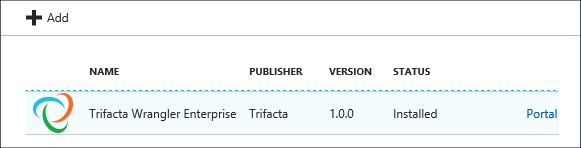
Selecione um dos aplicativos instalados para mostrar a propriedade. As listas de propriedades:
Property Description Nome da aplicação Nome do aplicativo. Status Estado do pedido. Página Web A URL do aplicativo Web que você implantou no nó de borda. A credencial é a mesma que as credenciais de utilizador HTTP que configurou para o cluster. Ponto final SSH Você pode usar SSH para se conectar ao nó de borda. As credenciais de SSH são as mesmas que as credenciais de utilizador de SSH que configurou para o cluster. Para obter informações, veja Use SSH with HDInsight (Utilizar SSH com o HDInsight). Description Descrição da aplicação. Para eliminar uma aplicação, clique com o botão direito do rato na aplicação e, em seguida, clique em Eliminar no menu de contexto.
Ligar ao nó de extremidade
Pode ligar ao nó de extremidade com HTTP e SSH. Pode encontrar as informações relativas ao ponto final no portal. Para obter informações, veja Use SSH with HDInsight (Utilizar SSH com o HDInsight).
As credenciais do ponto de extremidade HTTP são as credenciais do usuário HTTP configuradas para o cluster HDInsight. As credenciais do ponto de extremidade SSH são as credenciais SSH configuradas para o cluster HDInsight.
Resolver problemas
Veja Troubleshoot the installation (Resolver problemas de instalação).
Próximos passos
- Instalar aplicativos HDInsight personalizados: saiba como implantar um aplicativo HDInsight não publicado no HDInsight.
- Publicar aplicações do HDInsight: Saiba como publicar as suas aplicações do HDInsight personalizadas no Azure Marketplace.
- MSDN: Instalar uma aplicação do HDInsight: Saiba como definir aplicações do HDInsight.
- Personalizar clusters do HDInsight baseados em Linux através da Ação de Script: saiba como utilizar a Ação de Script para instalar outras aplicações.
- Criar clusters Apache Hadoop baseados em Linux no HDInsight usando modelos do Resource Manager: saiba como chamar modelos do Resource Manager para criar clusters HDInsight.
- Utilizar nós de extremidade vazios no HDInsight: saiba como utilizar um nó de extremidade vazio para aceder ao cluster do HDInsight, testar aplicações do HDInsight e alojar aplicações do HDInsight.